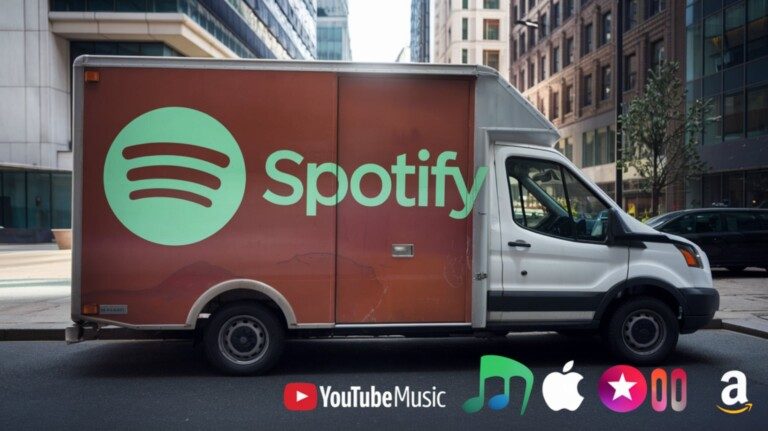Jahrelang mühevoll zusammengestellte Playlists gibt man nicht einfach auf – du kannst Spotify-Playlists aber zu anderen Musik-Services mitnehmen.
Bei jeder Preissteigerung kommt wieder der Gedanke: Brauche ich Spotify überhaupt? Gibt es nicht günstigere Alternativen? Die gibt es! Aber die mühsam über Jahre zusammengestellten Playlists müssen mit. Wir zeigen dir, wie du deine Playlists zu Amazon Music, Apple Music, Youtube Music und Deezer umziehst!
Inhalt:
Anbieter für den Playlist-Umzug
TuneMyMusic
Songshift
Amazon Music
Deezer
Apple Music
Youtube Music
So ziehst du deine Playlists per App oder Website um
Leider bietet keine der Spotify-Alternativen einen direkten Umzug an, aber Apps ermöglichen den Umzug und die Anbieter empfehlen sie auch auf ihren Webseiten.
Für den Umzug im Browser benötigst du die App TuneMyMusic. Der Umzug mobil geht mit der App Songshift.
TuneMyMusic konvertiert für dich bis zu 500 Titel kostenlos. Wenn du mehr Songs in deinen Playlists hast, müsstest du für einen Monat Premium bezahlen, was aktuell 4,50 US-Dollar kostet.
Wenn du zu Deezer umziehst, kannst du dies aktuell kostenlos über TuneMyMusic machen, dafür musst du den Prozess aber von der Deezer-Webseite aus starten.
Songshift verlangt aktuell 7,99 Euro für einen Monat.
Ein weiterer Anbieter ist Soundiiz. Die kostenlose Version begrenzt dich auf 200 Titel.
Playlists im Browser umziehen mit TuneMyMusic
Schritt 1: Spotify als Quelle auswählen
Bei TuneMyMusic musst du dich nicht registrieren, wenn du nur das Gratis-Angebot nutzen möchtest.
Als erstes wählst du deinen Ursprungsdienst aus, in diesem Fall ist das Spotify.
Schritt 2: Berechtigung erteilen
Logge dich im zweiten Schritt im aufpoppenden Fenster bei Spotify ein. Spotify fordert deine Zustimmung, damit TuneMyMusic auf deine Inhalte zugreifen kann.
Schritt 3: Playlists auswählen
Finde im nächsten Schritt die passenden Playlists. Du kannst sie entweder direkt von Spotify laden oder den Link dort einfügen. Sobald du mehr als 500 Titel ausgewählt hast, zeigt dir TuneMyMusic eine Warnung an.
Wenn du mit deinen gewünschten Playlists unter 500 Titeln bleibst, kannst du zum nächsten Schritt weitergehen: die Zielplattform wählen.
Schritt 4: Ziel-Plattform wählen
Schritt 5: Beim neuen Anbieter einloggen und Berechtigung erteilen
Im nächsten Schritt erscheint wieder ein Popup, bei dem du dich beim entsprechenden Anbieter einloggen musst. Und anschließend wieder zustimmen, dass TuneMyMusic auf deine Daten zugreifen darf.
Schritt 6: Umziehen
Gib dein OK, wenn alles passt, und TuneMyMusic übernimmt den Rest.
Spotify löscht deine Playlists natürlich nicht, sondern kopiert sie nur.
Playlists auf dem Smartphone umziehen mit Songshift
Leider steht SongShift nur für iOS zur Verfügung. Für Android kannst du die Alternative „Free Your Music“ verwenden.
Die Vorgehensweise bei Songshift ist ähnlich:
Schritt 1: Account erstellen und Dienste verbinden
Die Nutzerführung ist etwas weniger intuitiv, aber du loggst dich auch hier sowohl bei Spotify als auch bei deinem neuen Anbieter ein.
Schritt 2: Bei Spotify autorisieren
Spotify fragt dich nach der Genehmigung.
Schritt 3: Beim Anbieter Dienst einloggen und autorisieren
Gib auch deinem neuen Anbieter die Erlaubnis, dass die App Änderungen vornehmen darf. Leider wurde mir im Fall von Amazon Music nicht angezeigt, was die App genau möchte.
Schritt 4: Neuen Transfer (Shift) starten
Wenn du mit beiden Accounts verbunden bist, kannst du mit dem + oben rechts einen Transfer starten.
Schritt 5: Playlists auswählen
Wenn du Spotify als Quelle ausgewählt hast, fragt dich Soundshift welche Inhalte du übertragen möchtest.
Schritt 6: transferieren
Import in Amazon Music
Amazon bietet drei verschiedene Modelle an: Amazon Music Free bietet dir ausgewählte Playlists und Radios an, lässt dich aber nicht beliebige Songs hören und streut Werbung ein. Amazon Music Prime ist in einer Prime-Mitgliedschaft enthalten, verzichtet auf die Werbe-Einblendungen zwischen Songs und gibt dir Playlists auf Basis deines Musikgeschmacks, lässt dich aber auch nicht jeden beliebigen Song auf Wunsch hören. Das geht letztlich nur mit Amazon Music Unlimited.
Das passende Amazon Music Modell
Theoretisch reicht Amazon Music Prime für deine Zwecke aus, wenn du mit den Einschränkungen klarkommst, dass Playlists im Zufallsmodus wiedergegeben werden und nicht alle Titel direkt verfügbar sind. Amazon Music Unlimited ist daher am vergleichbarsten mit einem Spotify-Abo, kostet allerdings aber auch 11 Euro pro Monat ohne Prime und 10 Euro mit Prime (Stand August 2024).
Playlists zu Amazon Music umziehen
Weder TuneMyMusic noch SongShift ermöglichten den Umzug zu Amazon Prime Music. Deshalb gehe ich davon aus, dass du ein Amazon-Music-Unlimited-Abo benötigst, um die Playlisten zu übertragen.
Import in Deezer
Deezer ermöglicht dir, den Service von TuneMyMusic kostenlos zu nutzen, wenn du zu Deezer wechselst. Folge dafür diesem Link.
Import zu Apple Music
Die gleichen Tools funktionieren auch für Apple Music. Allerdings bedeutet das auch, dass du dein Apple-ID Passwort an einen Drittanbieter herausgeben musst. Je nachdem wie intensiv du Apple Produkte nutzt, kann das bedeuten dass du einem Anbieter damit theoretisch vollen Zugang zu deinen Daten in der Cloud gibst. Apple hat zwar eine 2-Faktor-Authentifizierung, die vor unbefugtem Zugriff schützt, aber es mag sich nicht gut anfühlen.
Playlist von Spotify zu Youtube Music
Auch Internetriese Google hat keine eigene Lösung entwickelt, um Playlists ohne Drittanbieter zu YouTube Music zu übertragen. Dir bleibt auch hier nur die Wahl zwischen den verschiedenen Anbietern.
Fazit
Es ist möglich, deine Spotify-Playlists zu anderen Anbietern umzuziehen. Allerdings geht das nur, indem du eine Webseite oder App eines Drittanbieters benutzt, dem du deine Passwörter anvertrauen musst. In den meisten Fällen (wenn du mehr als 500 Titel hast im Falle von TuneMyMusic), wirst du für diesen Service auch bezahlen müssen.